电脑win11怎么关闭网速限制
- 分类:Win11 教程 回答于: 2023年01月30日 10:21:15
当一向下载速度飞快的电脑出现下载进程异常缓慢的情况时,有可能是因为您不小心开启了网速限制。那么电脑win11怎么关闭网速限制?下面小编就给大家带来win11关闭网速限制的方法。
工具/原料:
系统版本:win11家庭版
品牌型号:华硕UX30K35A
方法/步骤:
一、win11关闭网速限制的方法
1、首先在键盘上按下快捷键“win+r”打开运行,然后输入“gpedit.msc”进入打开本地策略组。
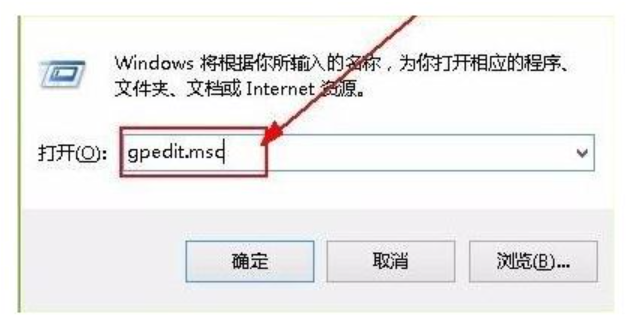
2、随后展开管理模板,并点击下面的“Qos数据包计划程序”。
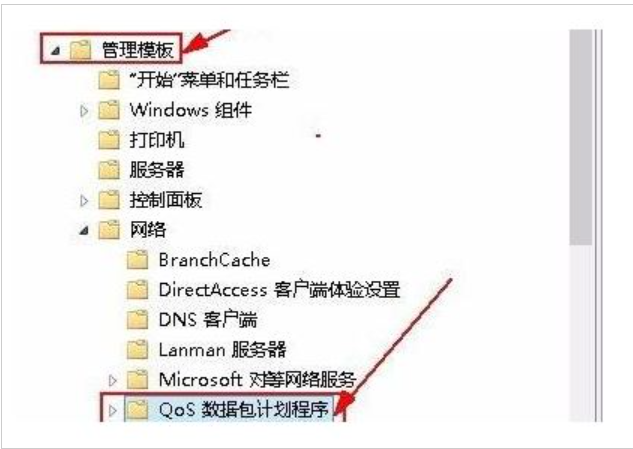
3、然后点击右侧的“限制可保留带宽”进入其窗口,最后勾选“已启用”并将带宽限制设置为“0”即可。
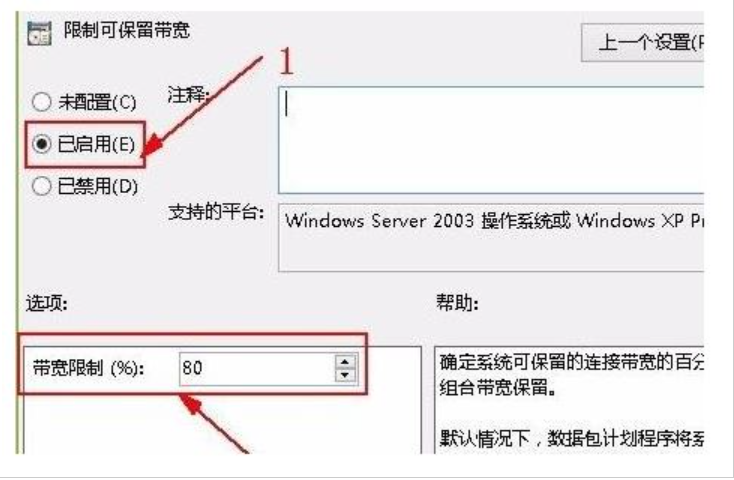
二、win11解除网速限制的方法
1、右键开始菜单打开运行。
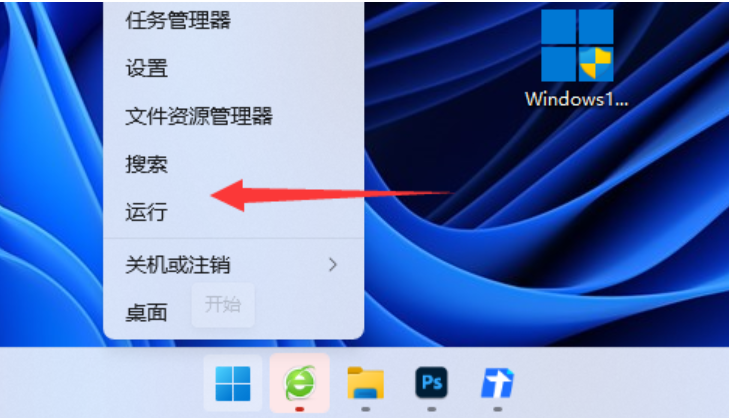
2、输入 gpedit.msc 回车,打开策略组。
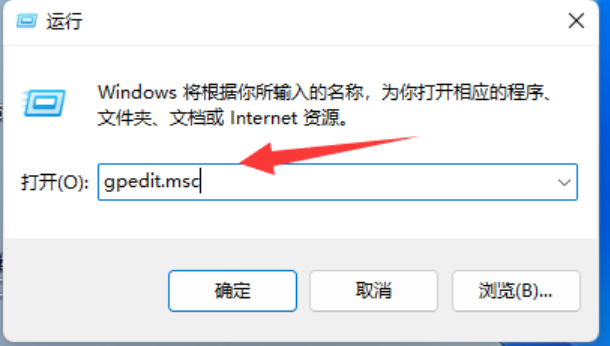
3、进入管理模板网络选项。
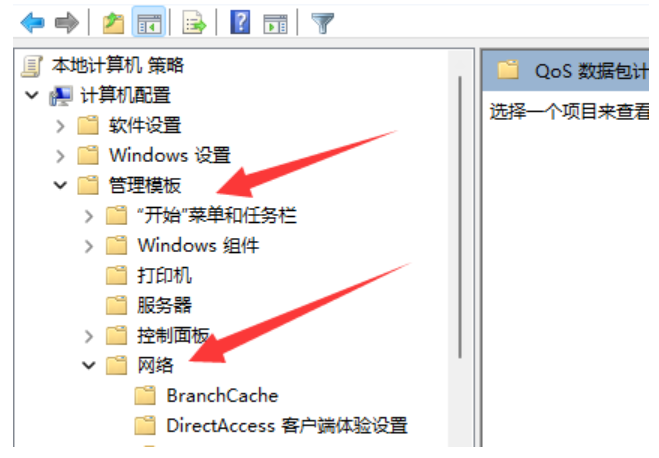
4、打开qos数据包计划程序下的限制可保留宽带。
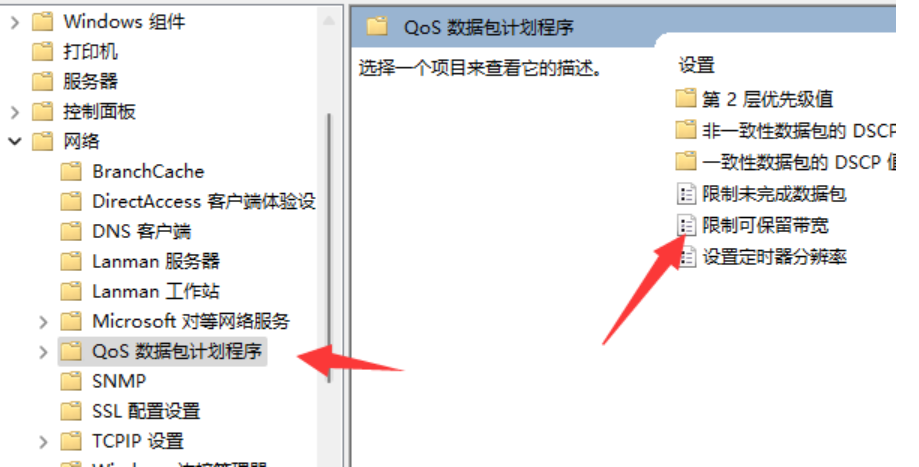
5、最后将它改成已禁用,保存即可。
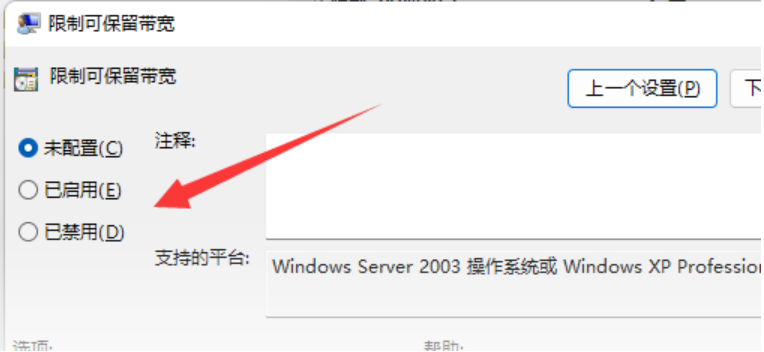
拓展内容:关于win11更多相关知识分享
总结:
以上就是小编整理分享的电脑win11怎么关闭网速限制的方法,不会的朋友可以参照以上步骤操作即可。
 有用
26
有用
26


 小白系统
小白系统


 1000
1000 1000
1000 1000
1000 1000
1000 1000
1000 1000
1000 1000
1000 1000
1000 1000
1000 0
0猜您喜欢
- 电脑更新到win11怎么退回win10的教程..2021/12/19
- 电脑酷睿m7支持win11吗2022/10/25
- win11好用吗的详细介绍2022/01/18
- 电脑怎样重装系统win112022/05/01
- 简述小米平板5可以用win11吗..2023/03/22
- 电脑如何重装系统win112021/09/24
相关推荐
- 介绍笔记本怎么重装系统win11..2021/11/15
- win11卸载不了软件怎么办2022/10/09
- 手把手教你win11内测怎么参加..2022/08/17
- win11卸载软件2022/12/26
- windows11系统电脑怎么截图的介绍..2021/11/26
- win11中文版演示安装教程2022/07/06

















